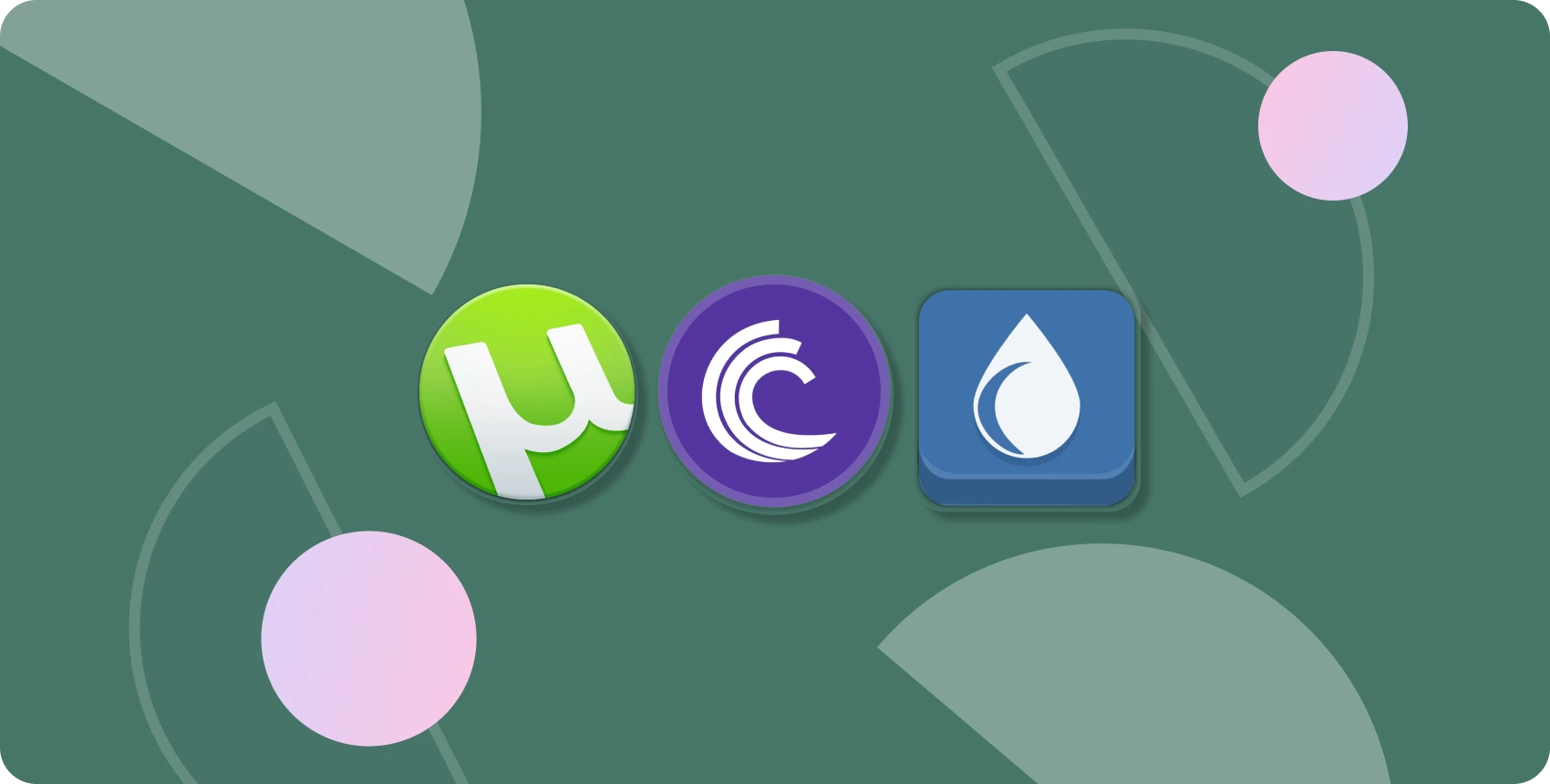Adobe Photoshop es considerado por los especialistas como el software de edición de fotos por referencia, pero no es la única manera de retocar tus fotografías para darle un mejor aspecto. Existe un montón de alternativas gratuitas a tu alcance, que ofrecen una variedad de potentes herramientas para mejorar tus imágenes.
Los programas básicos de retoque de fotos tienen su utilidad y su lugar, sin embargo para que exista una alternativa que esté a nivel de Photoshop, se necesita algo más que una simple corrección de ojos rojos y unos cuantos filtros retro. Una alternativa a Photoshop debe ofrecer capas y máscaras, edición por lotes y una amplia gama de herramientas de edición automática y manual. También necesita de plugins para llenar cualquier vacío en su conjunto de características, que permitan trabajar de la manera más eficiente posible.
Algunas de las características únicas de Photoshop, como acceso a galerías adicionales de Adobe a través de Adobe Creative Cloud, significan que siempre seguirá siendo la herramienta de elección del profesional, pero para el resto de nosotros hay una excelente elección de alternativas gratuitas.
1. GIMP
El mejor sustituto gratuito de Photoshop, potente y flexible
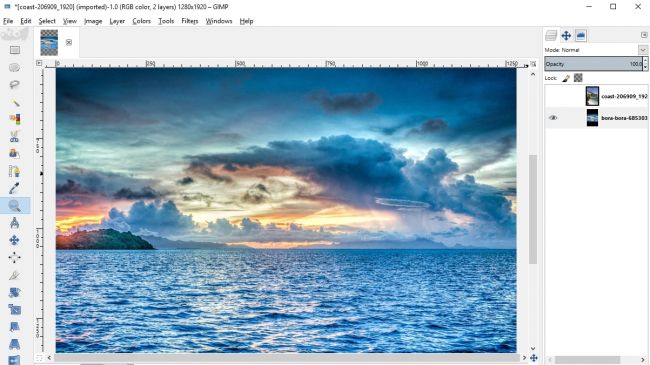
- Se puede ampliar a través de plugins
- Compatible con capas y máscaras
- Altamente personalizable
- La interfaz puede ser confusa
Potente y adaptable, GIMP es la mejor alternativa gratuita de Photoshop. Con capas, máscaras, filtros avanzados, ajustes y transformaciones de color, todos ellos totalmente personalizables. Su conjunto de características es inmejorable.
Una de las mejores características de GIMP es su gran cantidad de plugins y scripts creados por el usuario, muchos de los cuales vienen preinstalados y listos para usar. Algunas de estas copian las herramientas populares de Photoshop (como Liquify), y hay un paquete de herramientas de animación para darle nueva vida a tus fotos a través de las herramientas blending y morphing. Si todo esto no es suficiente, puedes incluso añadir plugins de Photoshop a GIMP.
Si todo eso suena un poco complicado, no te preocupes: el excelente manual de usuario de GIMP incluye tutoriales paso a paso y guías de solución de problemas para que puedas empezar bien.
La última versión de GIMP ofrece una nueva interfaz que reúne todas sus cajas de herramientas, paletas y menús en una sola ventana. Esto le da una apariencia inteligente, similar a la de Photoshop. Su extenso mosaico de herramientas creadas por el usuario, quizás te pueda tomar un poco de tiempo, para examinar y experimentar las herramientas y así aprender a obtener los mejores resultados de cada una.
2. Paint.NET
Un poco más ligero en cuanto a características en comparación con GIMP, pero fácil de dominar
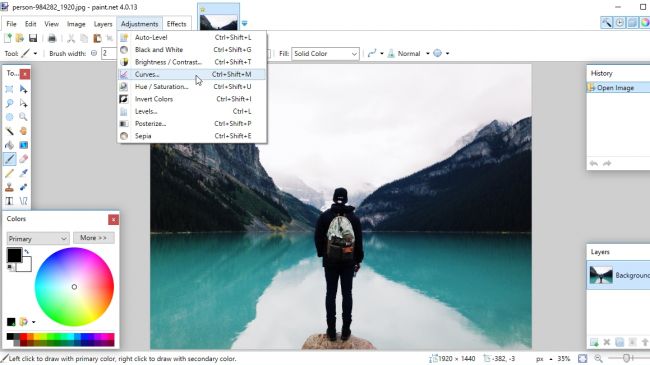
- Herramientas de un solo clic y opciones manuales
- Soporte de capas
- Muy rápido
- Menos personalizable que GIMP
Paint.NET, la alternativa de código abierto de Photoshop, comenzó como un sustituto de Microsoft Paint, pero con el paso de los años se ha convertido en un potente editor de fotos por derecho propio.
Al igual que GIMP y Photo Pos Pro, Paint.NET ofrece una excelente selección de filtros automáticos, además de herramientas de edición manual para ajustes finos. También es compatible con capas, aunque necesitarás instalar un plugin para máscaras. La edición por lotes se incluye de forma predeterminada, y su herramienta de clonación facilita el borrado de imperfecciones y distracciones.
Paint.NET no está tan lleno de funciones como GIMP, pero su comunidad más pequeña de programadores voluntarios han logrado una interfaz que es más consistente y fácil de usar en general (aunque no tan sofisticada como Photo Pos Pro).
Paint.NET es una buena alternativa de Photoshop para trabajar con múltiples fotos, gracias a las pestañas de acceso rápido que utilizan miniaturas para representar cada imagen abierta de un vistazo.
También es muy rápido, y funciona bien incluso en PCs no tan potentes. No hay límite en el tamaño de las imágenes guardadas, pero ocupa el tercer lugar debido a su menor rango de opciones y herramientas personalizables.
3. SumoPaint
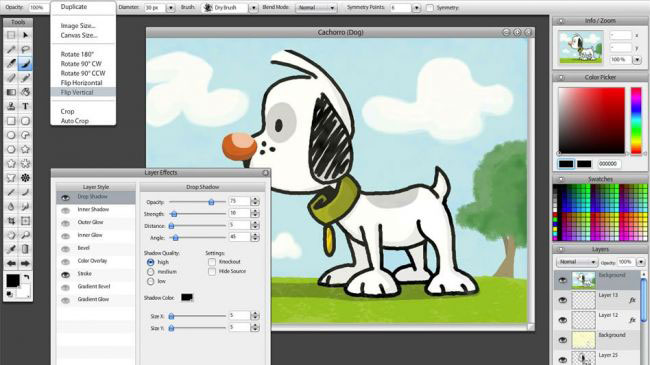
- Interfaz fácil de usar
- Sin publicidad intrusiva
- Requiere Flash
SumoPaint es un editor de imágenes gratuito y altamente capacitado basado en el navegador. Todas las características estándar que se esperan de una herramienta de escritorio están presentes y son correctas. Es ligero y rápido de cargar, y la versión gratuita es muy utilizable. También hay una versión Pro de pago y una aplicación para iPad de pago.
La gama estándar de herramientas y ajustes que se esperarían están todas incluidas. Pinceles, lápices, formas, texto, clonación, degradados, etc. se pueden acceder rápidamente desde la barra de herramientas flotante al estilo de Photoshop. También puede abrir documentos guardados desde el disco duro, lo que convierte a SumoPaint en una opción perfectamente viable para editar y reeditar.
Algunas herramientas funcionan de forma diferente a Photoshop, ofreciendo posibilidades que serían difíciles de igualar en la oferta de Adobe. Existen, sin embargo, limitaciones que desanimarán a algunos usuarios.
SumoPaint soporta capas y ofrece una gran variedad de formas de manipularlas, pero no ofrece máscaras por el momento.
Donde Sumo Paint brilla con su gran variedad de pinceles altamente personalizables, con tamaño ajustable, orientación, dispersión, gravedad, además de otras opciones como rotación aleatoria, suavizado y bordes húmedos para crear efectos de pintura realistas.
Otra de las grandes características de Sumo Paint es la posibilidad de guardar tus creaciones en sus servidores en nube. Se te proporcionará un enlace que te facilitará compartir tu trabajo en línea o por correo electrónico.
Una suscripción Pro eliminará los anuncios del sitio, pero son discretos y es poco probable que estropeen su disfrute de esta alternativa basada en navegador a Photoshop.
4. Pixlr Editor
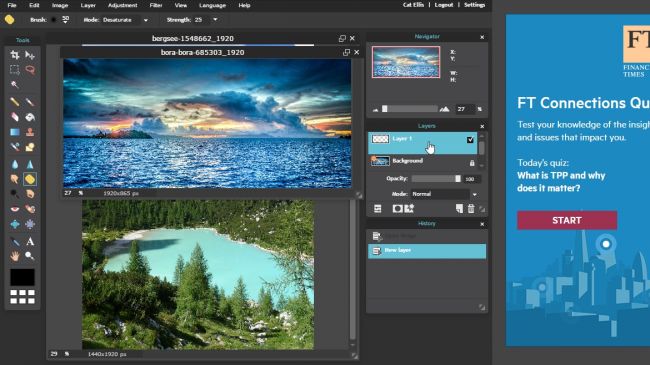
- Soporta capas y máscaras
- Herramientas al estilo de Photoshop
- Requiere Flash
Pixlr Editor no es cualquier otra alternativa gratuita de Photoshop, es el trabajo de AutoDesk, uno de los nombres más grandes en diseño asistido por ordenador y software de modelado 3D, y es tan impresionante como implica su marca.
Pixlr tiene un anuncio prominente a la derecha, que limita el tamaño de tu espacio de trabajo, siendo este su principal inconveniente. Podrás obtener todas las herramientas estilo Photoshop que esperas (incluyendo nitidez, máscara de desenfoque, desenfoque, ruido, niveles y curvas, por nombrar sólo algunas), así como filtros artísticos y opciones de optimización automática.
Pixlr Editor también te ofrece una caja de herramientas muy parecida a la de GIMP, con pinceles, rellenos, selección, corrección y herramientas de clonación, todas personalizables a través de una cinta sobre el espacio de trabajo. Hay asistencia tanto para capas como para máscaras, y aunque Pixlr Editor no puede editar imágenes por lotes, manejará adecuadamente múltiples imágenes a la vez, en diferentes pestañas.
Esta es una alternativa realmente excelente para Photoshop, especialmente si no tienes tiempo o una licencia para descargar una aplicación de escritorio.
Hay varias versiones disponibles, incluyendo aplicaciones web, de escritorio y móviles.
5. Adobe Photoshop Express
La mejor herramienta de Photoshop en un paquete fácil de usar con pantallas táctiles
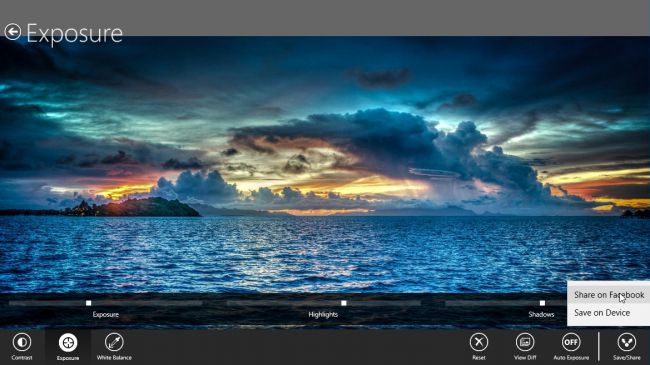
- Ajustes de un toque
- Filtros de buen aspecto
- No trae asistencia para plugins
- No trabaja con capas
Adobe Photoshop Express es una versión ligera del editor de fotos estándar del sector, disponible de forma gratuita para tu navegador y como aplicación descargable para Windows, iOS y Android.
Photoshop Express es la herramienta más sencilla de todas, pero la experiencia de Adobe en edición de fotos significa que es muy superior a cualquier otro software de retoque rápido. Incluye una interfaz elegante y minimalista, que se adapta especialmente bien a las pantallas táctiles. Las barras deslizantes te permiten ajustar el contraste, la exposición y el balance de blancos de la foto de forma dinámica, y existen opciones automáticas para realizar ajustes con un solo clic. Una vez que estés satisfecho con los resultados, puedes guardar la foto editada en tu PC o compartirla a través de Facebook.
El principal atractivo de Photoshop Express es su simplicidad, pero también es su mayor inconveniente. No hay capas, plugins ni herramientas de pincel, y no puede recortar ni cambiar el tamaño de las imágenes.
Si buscas un potente editor de imágenes para tu smartphone o tablet, también vale la pena revisar a Photoshop Fix (para restaurar y corregir imágenes) y a Photoshop Mix (para combinar y mezclar imágenes). Photoshop Mix incluso es compatible con capas, y ambas aplicaciones se integran con el software Creative Cloud de Adobe, lo que la convierte en un excelente equivalente a la versión de escritorio de Photoshop, así como en una excelente herramienta por derecho propio.
6. Photo Pos Pro
Una alternativa bien diseñada de Photoshop, con algunas restricciones.
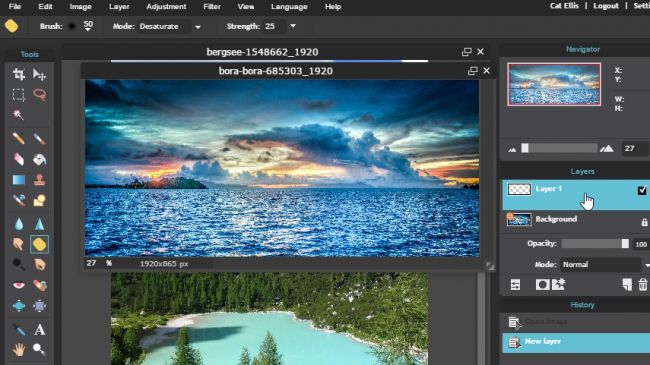
- Interfaces avanzadas y para principiantes
- Diseño intuitivo
- Compatible con capas y máscaras
- El tamaño de los archivos exportados es limitado
Si no has oído hablar de Photo Pos Pro, te espera una sorpresa. Esta alternativa gratuita de Photoshop tiene como objetivo ofrecer lo mejor de ambos mundos, ofreciendo interfaces tanto para usuarios principiantes, como para los avanzados. La opción para principiantes pone en primer plano los filtros de un solo clic y los ajustes automáticos, mientras que la versión avanzada se parece mucho a Photoshop. Ambos están bien diseñados y son más intuitivos que las interminables listas y menús que presenta GIMP.
Al igual que Photoshop, Photo Pos Pro ofrece capas y máscaras de capas, así como magníficas herramientas de clones y pinceles. Todas las herramientas esperadas para el refinamiento del color son actuales y acertadas. Trae asistencia para la edición por lotes y scripts para ahorrar tiempo en las tareas rutinarias, puedes importar imágenes directamente desde un escáner o una cámara.
Photo Pos Pro ofrece plugins en forma de marcos y plantillas adicionales, y te permite crear y guardar tus propios filtros para uso futuro.
Si te gusta el programa y quieres adquirir una versión más completa, Photo Pos Pro Premium está actualmente disponible a un precio rebajado de US$20, un valor muy razonable para una alternativa de Photoshop de alta calidad.